最近有小伙伴求助,用win10玩游戏的时候总是突然弹出输入法,非常烦人,体验感很差!那么,怎样关闭win10输入法呢?下面,小编将为大家详细讲解win10关闭输入法的操作步骤。
win10关闭输入法的方法
1、其实很多时候我们只要将输入法设置成英文即可,只要不适用切换输入法快捷键即可,如下图所示

2、但是输入法切换快捷键往往与游戏键冲突,怎么办,单击开始按钮点击设置,如下图所示

3、设置中点击时间与语言,如下图所示

4、继续点击区域与语言,如下图所示

电脑下边图标不显示怎么办
电脑下边图标不显示怎么办?一般出现这个问题有几个原因,最常见是用户误操作造成的,还有是任务栏被病毒或者木马程序破坏,病毒修改了explorer.exe ,所以开始菜单和任务栏图标就消失了.下面,小编就和大家一起来看看电脑下方的任务栏不显示怎么办.
5、点击高级键盘与设置,如下图所示
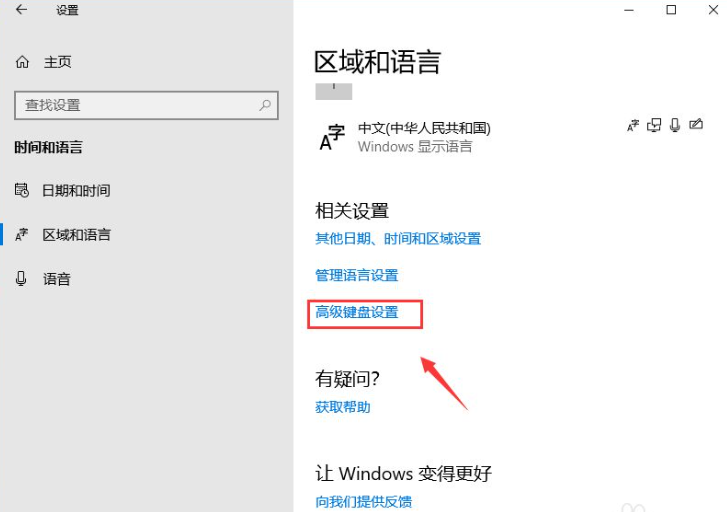
6、点击语言栏选项,如下图所示

7、单击高级键设置,选择输入法切换下面的更改按键顺序,如下图所示

8、将所有输入法及操作,切换键盘和切换语言的快捷键全部改成未分配即可,如下图所示
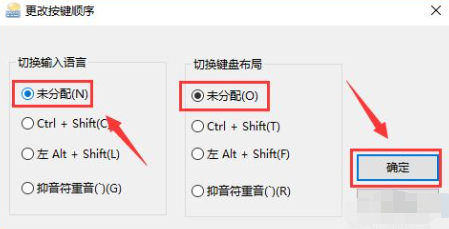

以上便是win10关闭输入法的操作步骤,有不懂的小伙伴可以参照教程进行操作。
如何打开win10家庭版远程桌面
远程桌面就是指我们可以从其他计算机上访问运行在自己计算机上的 Windows 会话,例如在家里就可以连接到办公室的电脑,并访问所有应用程序、文件和网络资源,好像正坐在办公室的电脑前面一样.那么,我们应该怎样启用win10家庭版远程桌面呢?下面,小编就和大家分享打开win10家庭版远程桌面的方法.


